So erhalten Sie Schlafenszeit-Benachrichtigungen basierend auf der Zeit, zu der Sie aufwachen müssen

So erhalten Sie Schlafenszeit-Benachrichtigungen basierend auf der Zeit, zu der Sie aufwachen müssen
Epic Pen ist eine Open-Source-Desktopanwendung für Windows, die nur für einen Zweck entwickelt wurde: Sie können damit überall und in jedem Fenster zeichnen. Ein solches Tool mag in Bezug auf die Funktionalität eingeschränkt erscheinen, ist es aber nicht ganz und kann in unzähligen Anwendungsszenarien wirklich nützlich sein. Sie können es beispielsweise während Präsentationen oder Screencasts verwenden, um Ideen zu markieren und zu überprüfen oder auf verschiedene Objekte auf dem Bildschirm zu zeigen, selbst wenn diese über verschiedene Apps oder den Desktop verteilt sind. Allerdings kann die Anwendung auch für Bogenverfolgung, Anmerkungen und Freihandzeichnen nützlich sein. Mit Epic Pen können Sie mit einem Tintenstift oder Textmarker auf dem Desktop zeichnen und es bietet außerdem ein Radiergummi-Tool, um Änderungen jederzeit rückgängig zu machen. Sie können die Zeichnung im Handumdrehen ein- und ausblenden. Ebenso können Sie mit der Anwendung per Hotkeys zwischen den verfügbaren Zeichenwerkzeugen wechseln.
Die Anwendung selbst ist sehr schlank und befindet sich in der Taskleiste. Per Rechtsklick auf das Benachrichtigungssymbol können Sie verschiedene Aktionen ausführen, darunter das Umschalten der Hotkeys, das Speichern von Inhalten beim Schließen und das Beenden der App. Ansonsten finden Sie keine komplexen Einstellungen oder Konfigurationsmöglichkeiten.
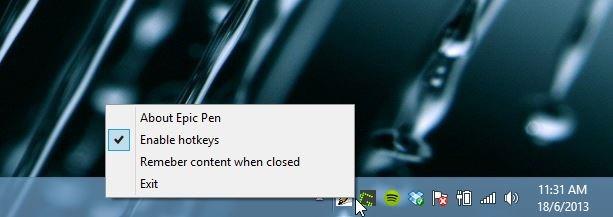
Die winzige Werkzeugpalette der App enthält die bereits erwähnten Werkzeuge. Zur Auswahl stehen der normale Cursor (zum vorübergehenden Deaktivieren von Anmerkungen), Bleistift, Textmarker und Radiergummi. Apropos Radiergummi: Es gibt zwei Löschmodi: „Radiergummi“ und „Alles löschen“, die beide weitgehend selbsterklärend sind. Wenn Sie den Mauszeiger über ein Werkzeug bewegen, zeigt die Anwendung den zugehörigen Hotkey im Tooltip an. Die Kopfgröße des Bleistifts oder Textmarkers lässt sich ebenfalls ändern. Außerdem stehen Ihnen verschiedene Farboptionen zur Verfügung, darunter Grün, Rot, Schwarz, Weiß, Gelb, Braun, Pink und Blau. Die gewählte Farbe wird automatisch ganz rechts im Fenster angezeigt – ein optischer Hinweis, den Sie nicht übersehen können.
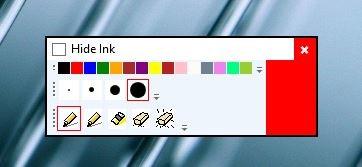
Das Zeichnen auf dem Bildschirm ist ganz einfach: Wählen Sie einfach das gewünschte Werkzeug aus und zeichnen Sie mit dem Cursor frei nach Belieben. Der Zeicheneffekt ist sehr realistisch und sieht aus wie echtes Gekritzel. Sie können den Parameter „Tinte ausblenden“ im Epic Pen-Fenster aktivieren, um die Zeichnung je nach Bedarf ein- oder auszublenden. Das Ausblenden entfernt sie nicht vollständig, und Ihre letzte Zeichnung wird angezeigt, sobald Sie sie einblenden.
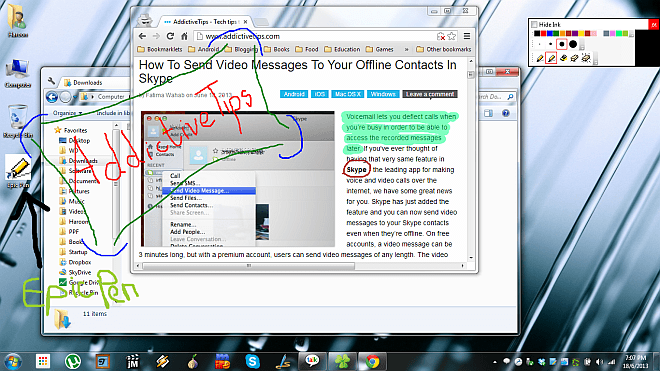
Wenn Sie also Objekte, Formen oder Text auf Ihrem Desktop und in geöffneten Fenstern zeichnen müssen, ist Epic Pen ein recht nützliches Tool. Es funktioniert unter Windows XP, Windows Vista, Windows 7 und Windows 8.
So erhalten Sie Schlafenszeit-Benachrichtigungen basierend auf der Zeit, zu der Sie aufwachen müssen
So schalten Sie Ihren Computer über Ihr Telefon aus
Windows Update arbeitet grundsätzlich in Verbindung mit der Registrierung und verschiedenen DLL-, OCX- und AX-Dateien. Falls diese Dateien beschädigt werden, sind die meisten Funktionen von
Neue Systemschutz-Suiten schießen in letzter Zeit wie Pilze aus dem Boden, alle bringen eine weitere Antiviren-/Spam-Erkennungslösung mit sich, und wenn Sie Glück haben
Erfahren Sie, wie Sie Bluetooth unter Windows 10/11 aktivieren. Bluetooth muss aktiviert sein, damit Ihre Bluetooth-Geräte ordnungsgemäß funktionieren. Keine Sorge, es ist ganz einfach!
Zuvor haben wir NitroPDF getestet, einen netten PDF-Reader, der es dem Benutzer auch ermöglicht, Dokumente in PDF-Dateien zu konvertieren, mit Optionen wie Zusammenführen und Aufteilen der PDF
Haben Sie schon einmal ein Dokument oder eine Textdatei mit redundanten, unbrauchbaren Zeichen erhalten? Enthält der Text viele Sternchen, Bindestriche, Leerzeichen usw.?
So viele Leute haben nach dem kleinen rechteckigen Google-Symbol neben Windows 7 Start Orb auf meiner Taskleiste gefragt, dass ich mich endlich entschlossen habe, dies zu veröffentlichen
uTorrent ist mit Abstand der beliebteste Desktop-Client zum Herunterladen von Torrents. Obwohl es bei mir unter Windows 7 einwandfrei funktioniert, haben einige Leute
Jeder muss bei der Arbeit am Computer häufig Pausen einlegen. Wenn Sie keine Pausen machen, besteht eine große Chance, dass Ihre Augen aufspringen (okay, nicht aufspringen).







